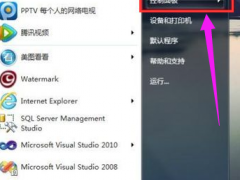电脑重装系统win7的方法步骤[多图]
教程之家
Win7
win7系统是目前许多人还在使用的经典的微软操作系统,不少网友都有给电脑重装系统win7的需求,但不是每个人都知道怎么重装系统win7。下文就给大家介绍下适合所有人操作的电脑重装系统win7的方法步骤。
工具/原料:
系统版本:windows7系统
品牌型号:华硕a豆14pro
软件版本:小鱼一键重装系统
方法/步骤:
1、先在电脑上下载安装好小鱼一键重装系统工具打开,选择需要安装的win7系统点击安装。

2、选择想要安装的软件,点击下一步。
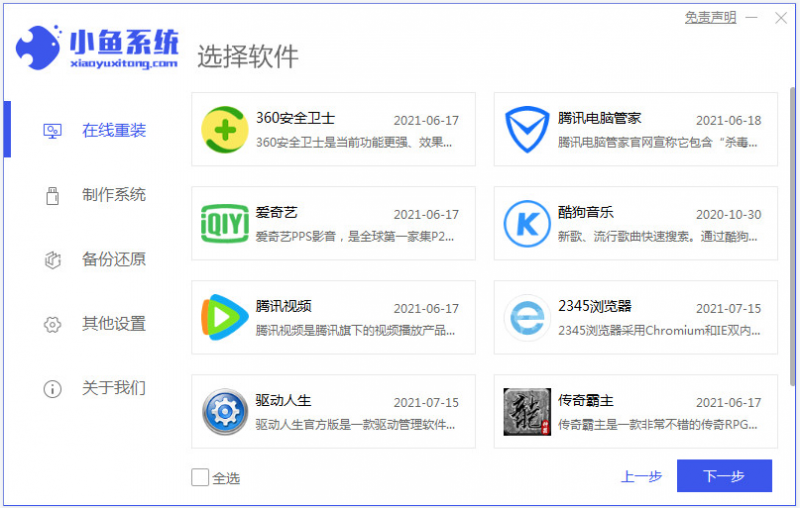
3、软件开始下载win7系统镜像资料和驱动等。
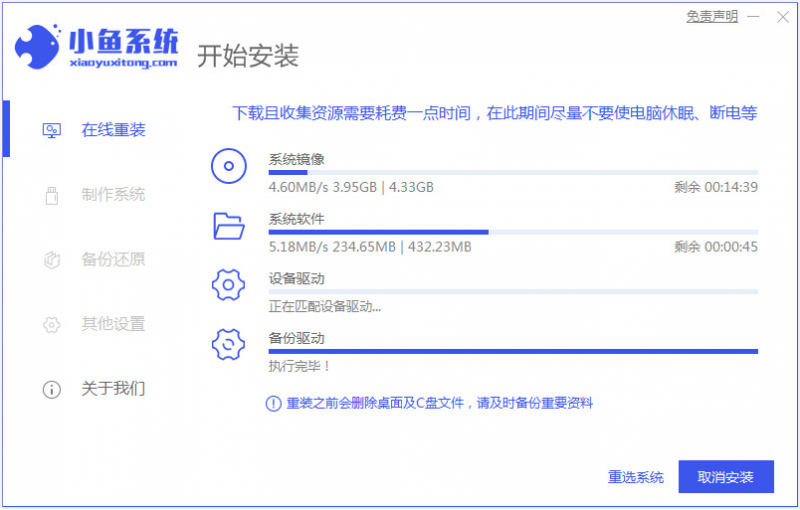
4、环境部署完成后,立即重启电脑。

5、这个启动界面选择第二项,进入到xiaoyu-pe系统。

6、小鱼转机软件会自动开始安装windows7系统。
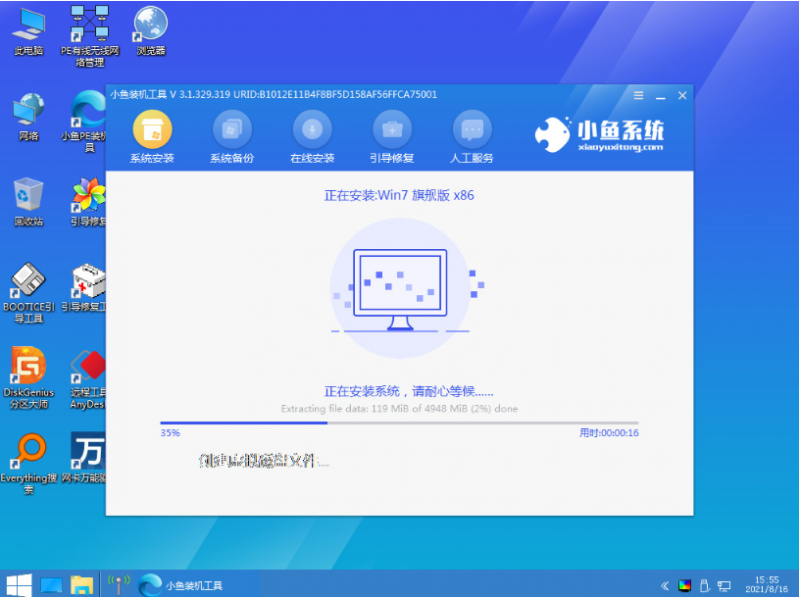
7、安装完成后重启电脑,进入到系统桌面即表示重装系统win7成功。

注意事项:在安装系统之前,先备份好系统盘的相关数据,避免丢失。关闭电脑的杀毒软件,避免被拦截导致安装失败。
总结:
安装小鱼一键重装系统工具,选择在线重装栏目的win7系统安装;
等待软件自行下载镜像后重启进入pe系统安装成功后重启;
当进入新的win7系统桌面即可正常使用。
![笔记本安装win7系统步骤[多图]](https://img.jiaochengzhijia.com/uploadfile/2023/0330/20230330024507811.png@crop@160x90.png)
![如何给电脑重装系统win7[多图]](https://img.jiaochengzhijia.com/uploadfile/2023/0329/20230329223506146.png@crop@160x90.png)

![u盘安装win7系统教程图解[多图]](https://img.jiaochengzhijia.com/uploadfile/2023/0322/20230322061558376.png@crop@160x90.png)
![win7在线重装系统教程[多图]](https://img.jiaochengzhijia.com/uploadfile/2023/0322/20230322010628891.png@crop@160x90.png)
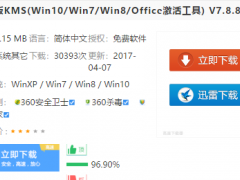
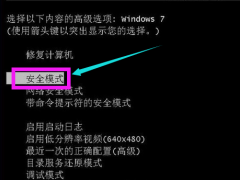
![电脑装系统win7的方法步骤图解[多图]](https://img.jiaochengzhijia.com/uploadfile/2023/0312/20230312035543156.png@crop@240x180.png)